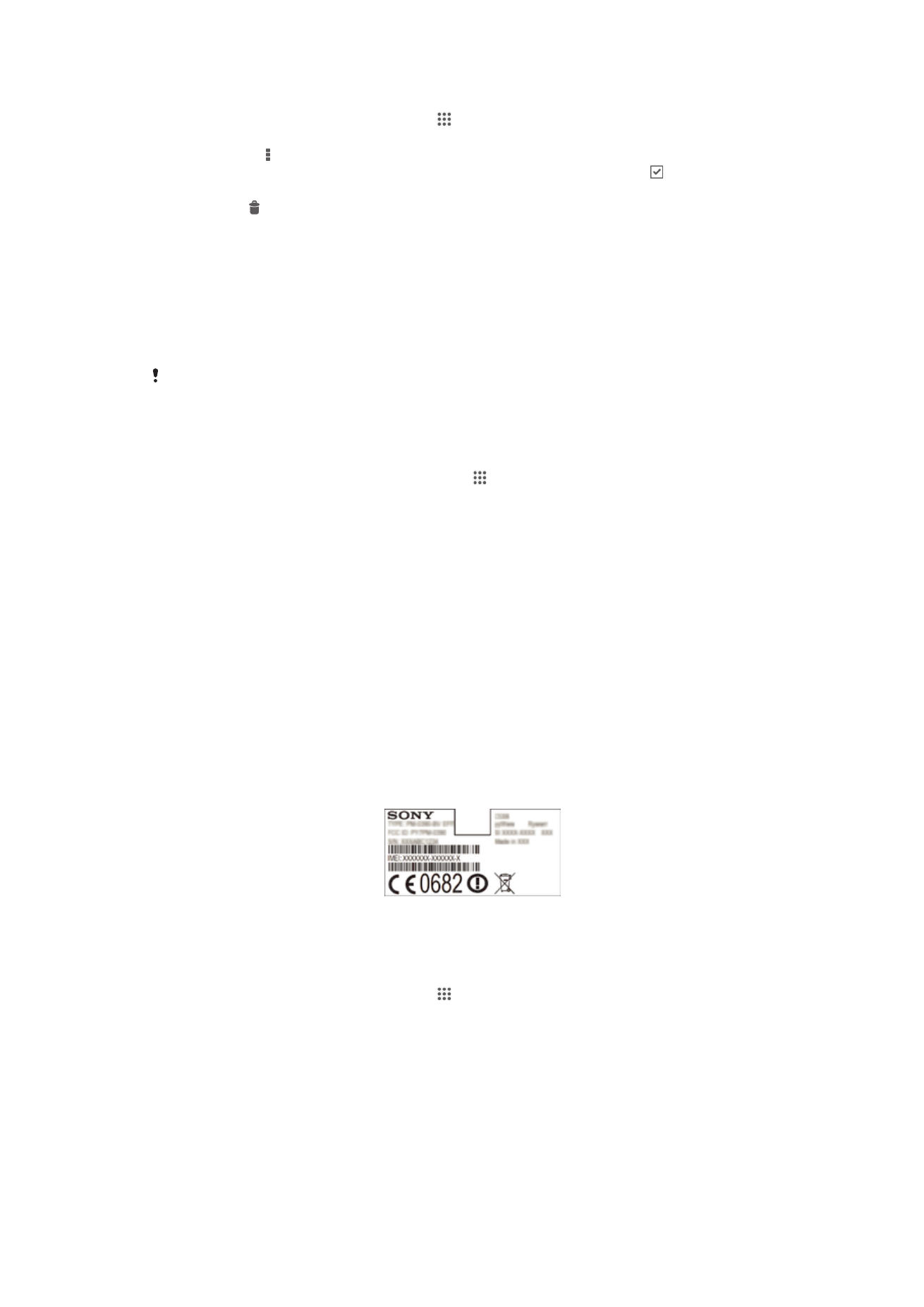
Verrouiller et protéger votre téléphone
Numéro IMEI
Chaque appareil possède un numéro IMEI (International Mobile Equipment Identity)
unique. Vous devriez conserver une copie de ce numéro. En cas de vol de votre
appareil, votre opérateur réseau peut utiliser votre IMEI pour bloquer l’appareil et
l’empêcher d'accéder au réseau dans votre pays.
Pour afficher votre numéro IMEI
•
Retirez le cache pour voir votre numéro IMEI.
•
Ouvrez le numéroteur téléphonique sur votre appareil et entrez
*#06#*
.
Pour afficher votre numéro IMEI sur l’appareil
1
Dans votre Écran d’accueil, tapez sur .
2
Tapez sur Réglages > À propos du téléphone > État.
3
Faites défiler jusqu’à IMEI pour afficher le numéro IMEI.
Protection de la carte SIM
Vous pouvez verrouiller et déverrouiller chaque carte SIM que vous utilisez dans votre
appareil à l’aide d’un PIN (Personal Identity Number ou numéro personnel
d’identification). Lorsqu’une carte SIM est verrouillée, l’abonnement lié à cette carte
est protégé.
116
Il existe une version Internet de cette publication. © Imprimez-la uniquement pour usage privé.
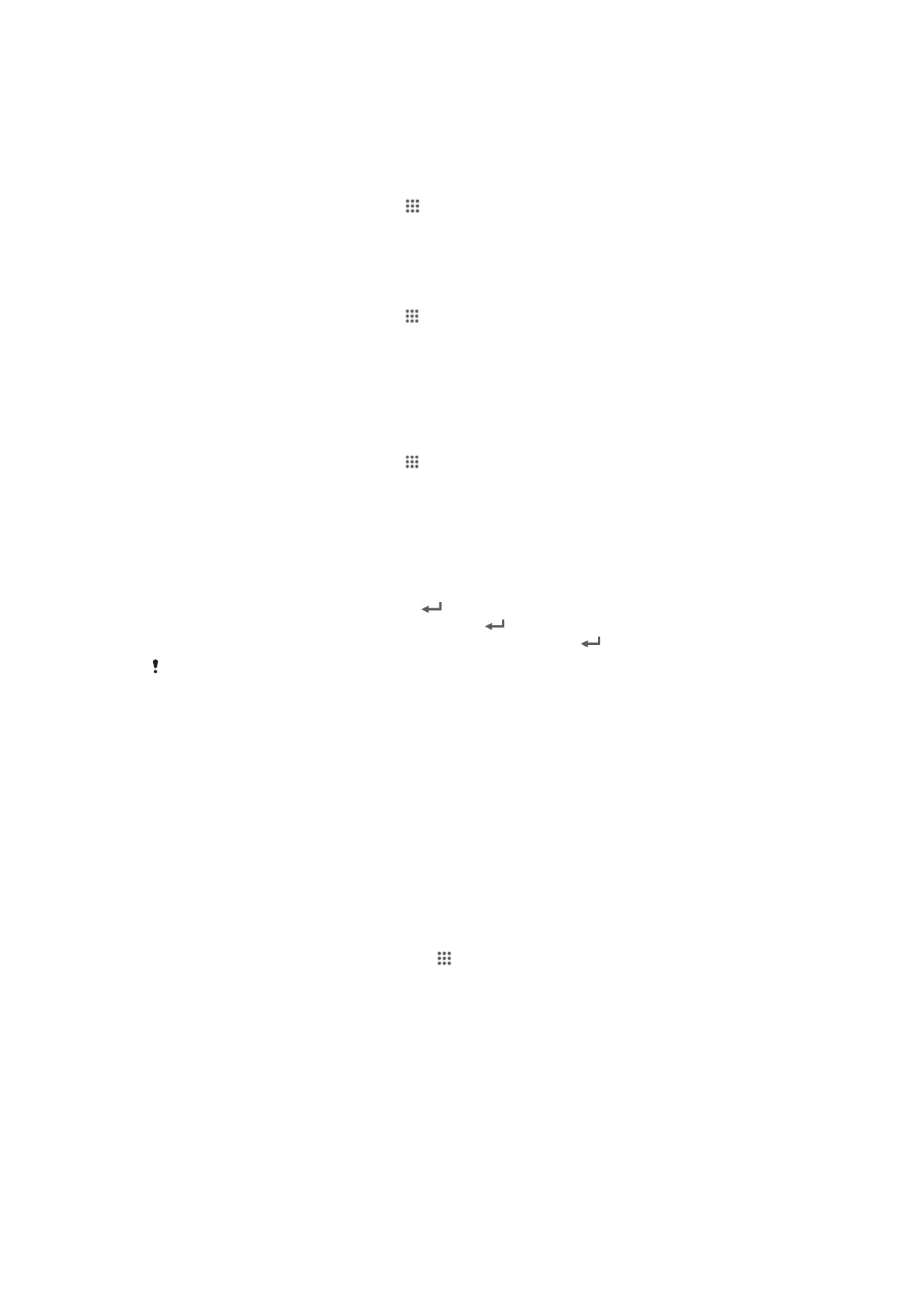
Si vous entrez votre code PIN de manière erronée plus du nombre maximal autorisé
de tentatives, votre carte SIM est bloquée. Vous devrez alors entrer votre code PUK
(Personal Unblocking Key ou clé personnelle de déblocage), puis un nouveau code
PIN. Les codes PIN et PUK sont fournis par votre opérateur réseau.
Pour verrouiller une carte SIM
1
Dans l’Écran d’accueil, tapez sur .
2
Tapez sur Réglages > Sécurité > Configurer blocage SIM > Bloquer la carte
SIM
.
3
Saisissez le code PIN de la carte SIM et tapez sur OK.
Pour modifier le code PIN de la carte SIM
1
Dans l'Écran d’accueil, tapez sur .
2
Tapez sur Réglages > Sécurité > Configurer blocage SIM.
3
Appuyez sur Modifier PIN carte SIM.
4
Saisissez l'ancien code PIN de la carte SIM et tapez sur OK.
5
Saisissez le nouveau code PIN de la carte SIM et tapez sur OK.
6
Tapez à nouveau PIN de la carte SIM et tapez OK.
Pour modifier le code PIN2 de la carte SIM
1
Dans l'Écran d’accueil, tapez sur .
2
Tapez sur Réglages > Réglages d'appel.
3
Tapez sur Numéros de contact fixes > Modifier le code PIN2.
4
Saisissez l'ancien code PIN2 de la carte SIM et tapez sur OK.
5
Saisissez le nouveau code PIN2 de la carte SIM et tapez sur OK.
6
Confirmez le nouveau PIN2 et tapez sur OK.
Pour déverrouiller une carte SIM verrouillée
1
Saisissez le code PUK et tapez sur .
2
Saisissez un nouveau code PIN et tapez sur .
3
Entrez une seconde fois le nouveau code PIN et tapez sur .
Si vous entrez un code PUK erroné un trop grand nombre de fois, la carte SIM se verrouille.
Vous devrez alors contacter votre fournisseur de services pour vous procurer une nouvelle
carte SIM.
Réglage du verrouillage de l’écran
Il y a plusieurs façons de verrouiller l’écran de votre appareil. Vous pouvez, par
exemple, utiliser la fonction de déverrouillage par reconnaissance faciale, qui se sert
d’une photo de votre visage pour déverrouiller l’écran. Vous pouvez également définir
un motif de déverrouillage, un PIN de verrouillage ou un mot de passe.
Vous devez absolument mémoriser votre schéma de déverrouillage de l'écran, votre
code PIN ou votre mot de passe. Si vous oubliez ces informations, vous ne pourrez
pas restaurer des données importantes telles que les contacts et les messages. Pour
en savoir plus, consultez le support clients de Sony.
Pour régler le verrouillage de l'écran
1
Dans votre Écran d’accueil, tapez sur > Réglages > Sécurité > Verrouillage
de l'écran
.
2
Sélectionnez une option.
117
Il existe une version Internet de cette publication. © Imprimez-la uniquement pour usage privé.

Pour configurer le déverrouillage par reconnaissance faciale
1
Depuis votre Écran d’accueil, tapez sur > Réglages > Sécurité >
Verrouillage de l'écran
.
2
Tapez sur Déverrouillage facial, puis suivez les instructions qui s’affichent pour
prendre votre visage en photo.
3
Lorsque vous avez pris votre visage en photo, tapez sur Continuer.
4
Sélectionnez une méthode de verrouillage de secours et suivez les instructions
qui s'affichent pour terminer la configuration.
Le déverrouillage par reconnaissance faciale est moins sûr que le verrouillage par motif, PIN
ou mot de passe. Il suffit que quelqu’un vous ressemble pour qu’il puisse déverrouiller votre
appareil.
Pour des résultats optimaux, prenez-vous en photo dans un environnement d’intérieur bien
éclairé mais pas trop brillant, et tenez l'appareil à hauteur de vos yeux.
Pour déverrouiller l’écran à l’aide du déverrouillage par reconnaissance faciale
1
Activez l'écran.
2
Regardez votre appareil sous le même angle que celui avec lequel vous avez
pris votre photo pour configurer le déverrouillage par reconnaissance faciale.
Si le déverrouillage par reconnaissance faciale ne parvient pas à vous reconnaître, vous
devrez utiliser la méthode de secours que vous avez choisie pour le déverrouillage : motif ou
PIN.
Pour désactiver la fonction de déverrouillage par reconnaissance faciale
1
Dans votre Écran d’accueil, tapez sur > Réglages > Sécurité > Verrouillage
de l'écran
.
2
Dessinez votre motif de déverrouillage ou entrez votre PIN qui vous servent de
méthode de secours pour déverrouiller l’écran.
3
Appuyez sur Faire glisser.
Pour créer un schéma de déverrouillage de l'écran
1
faites glisser la barre d'état vers le bas, puis tapez sur .
2
Tapez sur Sécurité > Verrouillage de l'écran > Schéma.
3
Suivez les instructions sur votre appareil.
Déverrouiller l'écran en utilisant un schéma de déverrouillage de l'écran
1
Activez l'écran.
2
Dessinez le schéma de déverrouillage de votre écran.
Si le schéma de déverrouillage que vous entrez à l'écran est rejeté cinq fois de suite, attendez
30 secondes avant de recommencer.
Pour modifier le schéma de déverrouillage de l’écran
1
Dans votre Écran d’accueil, tapez sur .
2
Tapez sur Réglages > Sécurité > Verrouillage de l'écran.
3
Dessinez votre schéma de déverrouillage de l’écran.
4
Tapez sur Schéma.
5
Laissez-vous guider par les instructions qui s’affichent sur votre appareil.
Pour désactiver le schéma de déverrouillage de l'écran
1
Depuis votre écran Accueil, appuyez sur > Réglages > Sécurité >
Verrouillage de l'écran
.
2
Saisissez le schéma de déverrouillage de l'écran.
3
Appuyez sur Faire glisser.
118
Il existe une version Internet de cette publication. © Imprimez-la uniquement pour usage privé.
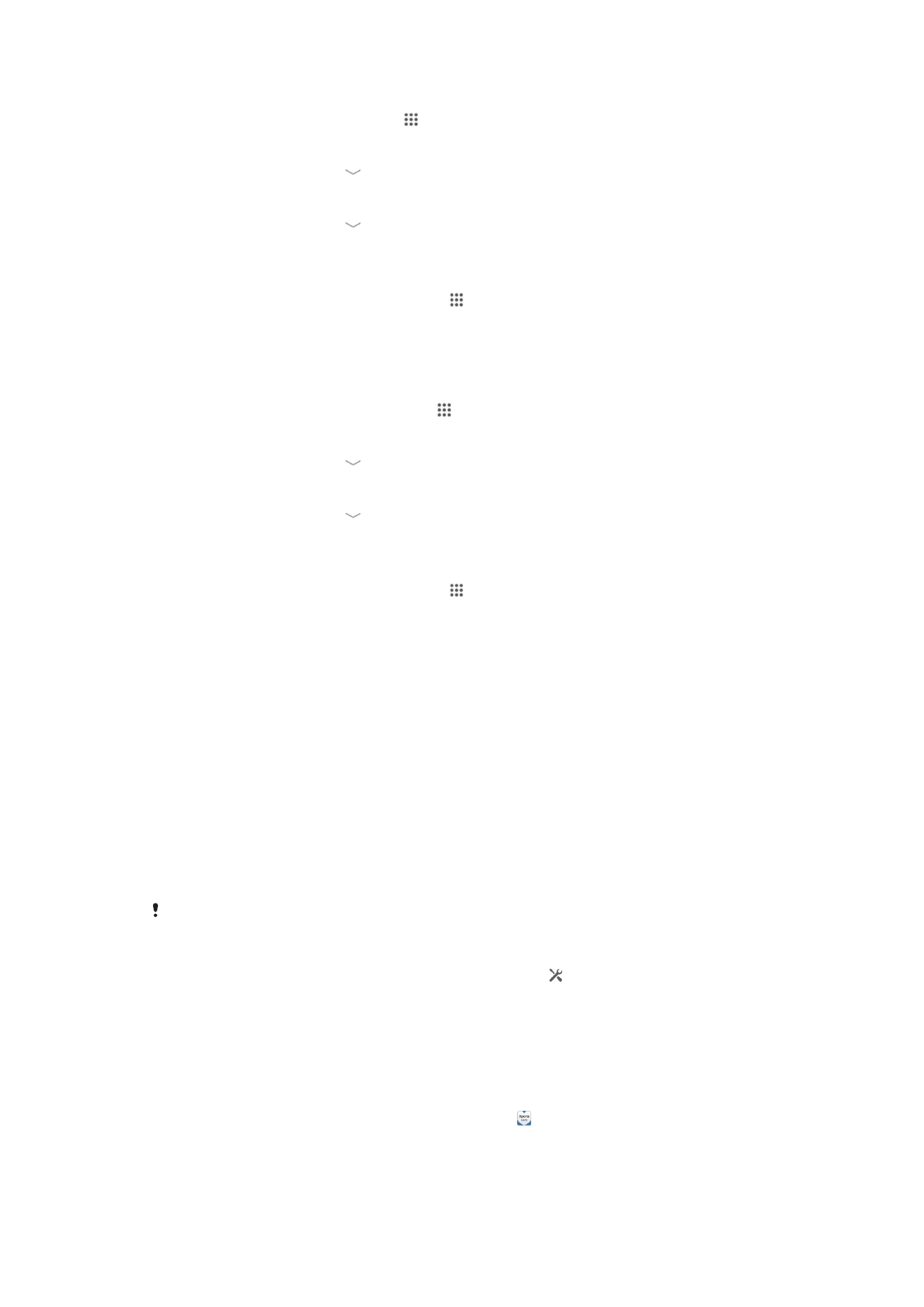
Pour créer un code PIN de déverrouillage de l’écran
1
Dans l’écran d’accueil, tapez sur > Réglages > Sécurité > Verrouillage de
l'écran
> Code PIN.
2
Saisissez un code PIN numérique.
3
Si nécessaire, tapez sur pour mettre le clavier en réduction.
4
Tapez sur Continuer.
5
Saisissez à nouveau votre code PIN, puis confirmez-le.
6
Si nécessaire, tapez sur pour mettre le clavier en réduction.
7
Tapez sur OK.
Pour désactiver le code PIN de déverrouillage de l'écran
1
Depuis votre Écran d’accueil, tapez sur > Réglages > Sécurité >
Verrouillage de l'écran
.
2
Saisissez votre code PIN, puis tapez sur Suivant.
3
Appuyez sur Faire glisser.
Pour créer un mot de passe de verrouillage de l’écran
1
Dans votre Écran d’accueil, tapez sur > Réglages > Sécurité > Verrouillage
de l'écran
> Mot de passe.
2
Entrez un mot de passe.
3
Si nécessaire, tapez sur pour mettre le clavier en réduction.
4
Tapez sur Continuer.
5
Saisissez à nouveau votre mot de passe, puis confirmez-le.
6
Si nécessaire, tapez sur pour mettre le clavier en réduction.
7
Tapez sur OK.
Désactiver le mot de passe de déverrouillage de l'écran
1
Depuis votre Écran d’accueil, tapez sur > Réglages > Sécurité >
Verrouillage de l'écran
.
2
Saisissez votre mot de passe et tapez sur Suivant.
3
Tapez sur Faire glisser.